(二)hadoop学习:集群环境搭建
2013-10-28 21:27
756 查看
引用:http://blog.csdn.net/shan9liang/article/details/9841933
一、硬件环境
1、windows 7 专业 64位
2、VMware Workstation ACE 版 6.0.2
3、Redhat Linux 5
4、Hadoop-1.2.1
二、安装 VMware Workstation 和Redhat Linux 5
1、VMware Workstation和Redhat Linux 5的安装,网上到处都是,我也是在网上随便找的,你可以找写得更详细准确的,这里不再赘述,可参考:
http://www.docin.com/p-30647520.html
http://wenku.baidu.com/view/1bfeb7651ed9ad51f01df2c9.html
注:当你在虚拟机上安装完一个Linux后,不要重复安装步骤,使用虚拟机带的克隆功能,可以很容易复制出多台一模一样的Linux。
可参考:
http://wenku.baidu.com/view/befc8052be23482fb4da4c29.html
完成这一步骤后的效果
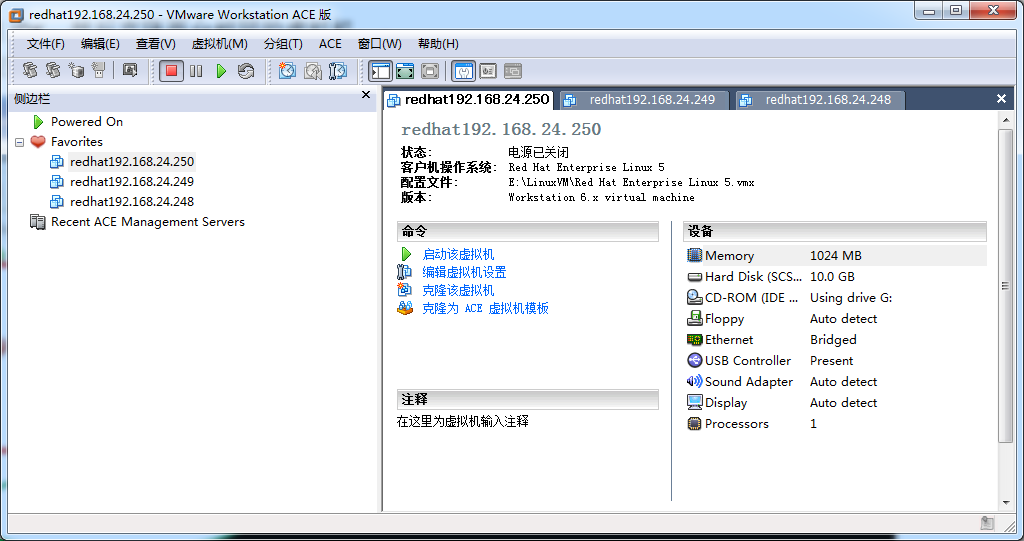
三、安装配置Hadoop
1、安装hadoop前先配置Linux
(1)更改三台机器的网络连接方式
选中要更改的虚拟机,右击-设置(Settings)
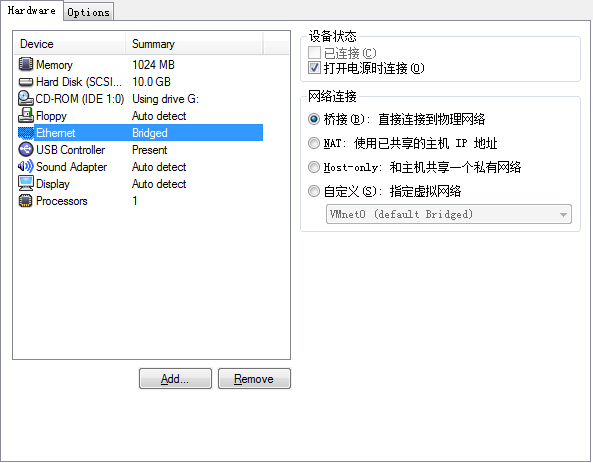
(2)以root用户登录Linux,设置IP地址和默认网关(三台机器都要设置)
输入vi /etc/sysconfig/network-scripts/ifcfg-eth0 ,(vi的使用不再赘述,不懂自己网上查)修改该文件内容为:
DEVICE=eth0
BOOTPROTO=static
IPADDR=192.168.24.250
GATEWAY=192.168.27.254
NETMASK=255.255.255.0
ONBOOT=yes
IP地址和默认网关根据自己需要进行设置
(3)配置虚拟机的主机名(三台机器都要设置)
输入vi /etc/sysconfig/network
NETWORKING=yes
NETWORKING_IPV6=yes
HOSTNAME=redhat1
(4)配置主机名与ip地址的对应关系(三台机器都要设置)
输入 vi /etc/hosts
127.0.0.1 localhost
192.168.24.250 redhat1
192.168.24.249 redhat2
192.168.24.248 redhat3
这是标准内容。去掉多余的,否则可能出现Hadoop在master查看live
nodes为0
(5)关闭防火墙(三台机器都要设置)
输入 chkconfig iptables off 开机不启动防火墙
输入 service iptables stop 关闭当前防火墙服务
当然也可以设置防火墙对hadoop放行,为了简单起见,我这里就直接关闭防火墙了。
(6)测试网络是否联通
设置完成之后,在每台虚拟机之间执行ping命令,保证虚拟机之间网络没有问题
如:ping 192.168.24.249
2、建立linux之间ssh无密码登录
这个网上也到处都是,参考:
http://www.2cto.com/os/201301/186673.html
http://www.linuxidc.com/Linux/2008-09/15952.htm
到此为止,铺垫工作算是做完了。
3、安装和配置JDK(三台机器都要安装)
这个参考我的文章
http://www.jialinblog.com/?p=74
http://blog.csdn.net/shan9liang/article/details/9117021
4、安装hadoop(三台机器都要安装)
(1)到hadoop官网下载hadoop1.2.0
(2)使用ftp上传到linux,如果不懂,可以参考我的文章:
http://blog.csdn.net/shan9liang/article/details/9110559
http://www.jialinblog.com/?p=64
(3)解压安装
进入hadoop-1.2.0.tar.gz所在的目录
输入:
tar -zvxf hadoop-1.2.0.tar.gz
即安装完毕
5、配置Hadoop(三台机器都要设置)
(1)配置hadoop环境变量
和设置jdk环境变量一样
命令:vi /etc/profile
在文件最后输入:
export HADOOP_HOME=/usr/local/hadoop-1.2.0
export PATH=$PATH:$HADOOP_HOME/bin
执行命令source /etc/profile 使profile生效
(2)配置hadoop运行参数
更改hadoop安装路径下/conf/hadoop-env.sh的文件(三台机器都要设置)
第9行加入export JAVA_HOME=/usr/java/jdk1.7.0_21
更改hadoop安装路径/conf/masters和slaves两个文件。(只配置192.168.24.250虚拟机)
masters中输入:192.168.24.250
slaves中输入:
192.168.24.249
192.168.24.248
配置hadoop安装路径/conf/core-site.xml、hdfs-site.xml和mapred-site.xml三个文件。(三台机器都要设置)
core-site.xml:
<configuration>
<property>
<name>fs.default.name</name>
<value>hdfs://192.168.24.250:9000</value>
</property>
<property>
<name>hadoop.tmp.dir</name>
<value>/tmp</value>
</property>
</configuration>
hdfs-site.xml:
<configuration>
<property>
<name>dfs.replication</name>
<value>2</value>
</property>
<property>
<name>dfs.permissions</name>
<value>false</value>
</property>
</configuration>
mapred-site.xml:
<configuration>
<property>
<name>mapred.job.tracker</name>
<value>192.168.24.250:9001</value>
</property>
</configuration>
(3)格式化文件系统
命令:Hadoop namenode –format
至此hadoop已经安装配置完毕了。
四、测试
1、启动hadoop
在192.168.24.250机器上执行如下指令,启动hadoop安装目录bin下:
Start-all.sh
对于hadoop来说,启动所有进程是鼻血的,但是如果有必要,你依然可以只启动HDFS(start-dfs)或MapReduce(start-mapred.sh)
Web浏览器监视HDFS文件系统状态和MAPREDUCE执行任务的情况。
HDFS文件系统
浏览器中输入:http://192.168.11.188:50070/

浏览器中输入:http://192.168.11.188:50030
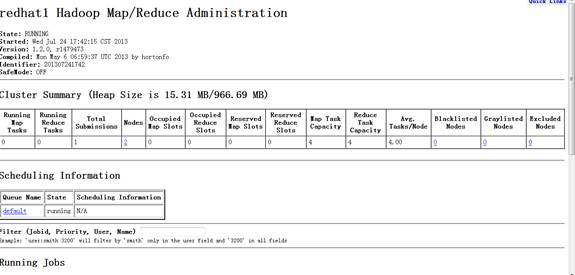
2、运行hadoop自带的wordcount示例
依次执行命令:
echo “It is a dog”> input1
echo "it is not a dog" > input2
hadoop fs -mkdir input
hadoop fs -copyFromLocal /root/input* input
hadoop jar /usr/local/hadoop-1.2.0/hadoop-examples-1.2.0.jar wordcount input output
可以查看运行状态http://192.168.24.250:50030

查看运行结果
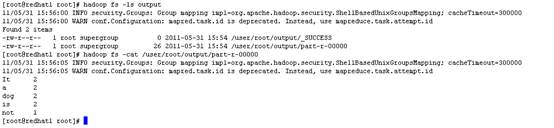
至此全部成功!
一、硬件环境
1、windows 7 专业 64位
2、VMware Workstation ACE 版 6.0.2
3、Redhat Linux 5
4、Hadoop-1.2.1
| Windows | VM | 虚拟机器Linux | IP | 作用 |
| Window 7 64位 | VMware Workstation | Redhat1 | 192.168.24.250 | NameNode、master、jobTracker |
| Redhat2 | 192.168.24.249 | DataNode、slave、taskTracker | ||
| Redhat3 | 192.168.24.248 | DataNode、slave、taskTracker |
1、VMware Workstation和Redhat Linux 5的安装,网上到处都是,我也是在网上随便找的,你可以找写得更详细准确的,这里不再赘述,可参考:
http://www.docin.com/p-30647520.html
http://wenku.baidu.com/view/1bfeb7651ed9ad51f01df2c9.html
注:当你在虚拟机上安装完一个Linux后,不要重复安装步骤,使用虚拟机带的克隆功能,可以很容易复制出多台一模一样的Linux。
可参考:
http://wenku.baidu.com/view/befc8052be23482fb4da4c29.html
完成这一步骤后的效果
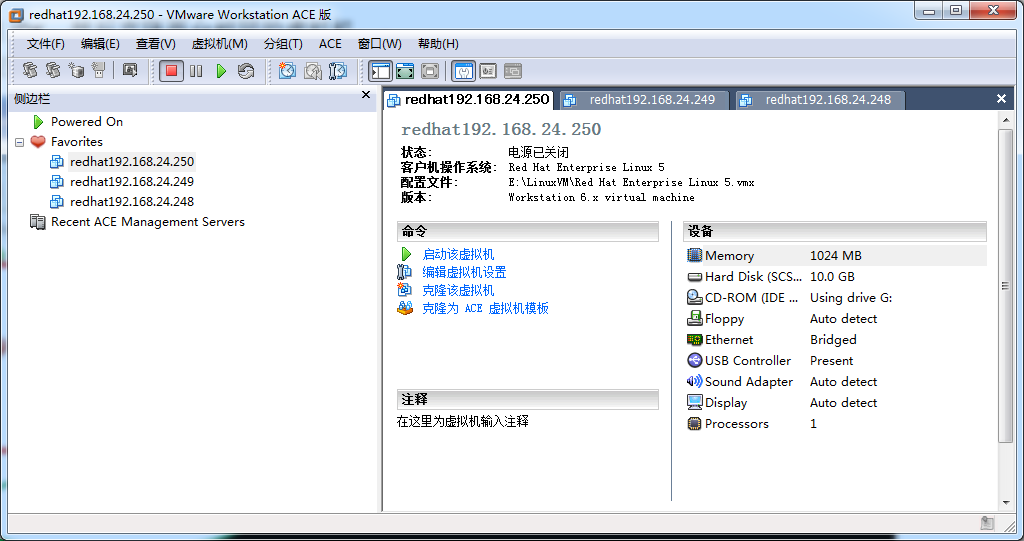
三、安装配置Hadoop
1、安装hadoop前先配置Linux
(1)更改三台机器的网络连接方式
选中要更改的虚拟机,右击-设置(Settings)
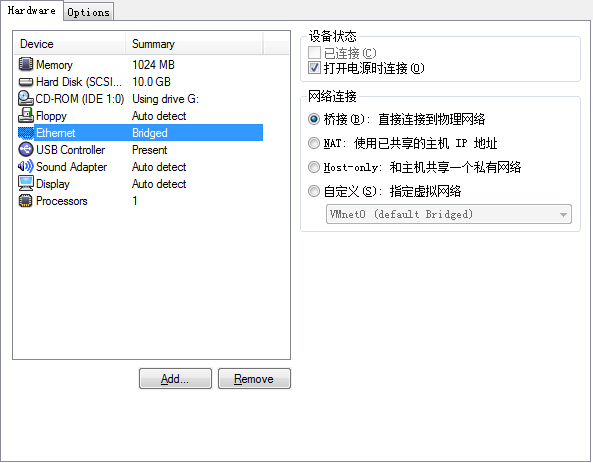
(2)以root用户登录Linux,设置IP地址和默认网关(三台机器都要设置)
输入vi /etc/sysconfig/network-scripts/ifcfg-eth0 ,(vi的使用不再赘述,不懂自己网上查)修改该文件内容为:
DEVICE=eth0
BOOTPROTO=static
IPADDR=192.168.24.250
GATEWAY=192.168.27.254
NETMASK=255.255.255.0
ONBOOT=yes
IP地址和默认网关根据自己需要进行设置
(3)配置虚拟机的主机名(三台机器都要设置)
输入vi /etc/sysconfig/network
NETWORKING=yes
NETWORKING_IPV6=yes
HOSTNAME=redhat1
(4)配置主机名与ip地址的对应关系(三台机器都要设置)
输入 vi /etc/hosts
127.0.0.1 localhost
192.168.24.250 redhat1
192.168.24.249 redhat2
192.168.24.248 redhat3
这是标准内容。去掉多余的,否则可能出现Hadoop在master查看live
nodes为0
(5)关闭防火墙(三台机器都要设置)
输入 chkconfig iptables off 开机不启动防火墙
输入 service iptables stop 关闭当前防火墙服务
当然也可以设置防火墙对hadoop放行,为了简单起见,我这里就直接关闭防火墙了。
(6)测试网络是否联通
设置完成之后,在每台虚拟机之间执行ping命令,保证虚拟机之间网络没有问题
如:ping 192.168.24.249
2、建立linux之间ssh无密码登录
这个网上也到处都是,参考:
http://www.2cto.com/os/201301/186673.html
http://www.linuxidc.com/Linux/2008-09/15952.htm
到此为止,铺垫工作算是做完了。
3、安装和配置JDK(三台机器都要安装)
这个参考我的文章
http://www.jialinblog.com/?p=74
http://blog.csdn.net/shan9liang/article/details/9117021
4、安装hadoop(三台机器都要安装)
(1)到hadoop官网下载hadoop1.2.0
(2)使用ftp上传到linux,如果不懂,可以参考我的文章:
http://blog.csdn.net/shan9liang/article/details/9110559
http://www.jialinblog.com/?p=64
(3)解压安装
进入hadoop-1.2.0.tar.gz所在的目录
输入:
tar -zvxf hadoop-1.2.0.tar.gz
即安装完毕
5、配置Hadoop(三台机器都要设置)
(1)配置hadoop环境变量
和设置jdk环境变量一样
命令:vi /etc/profile
在文件最后输入:
export HADOOP_HOME=/usr/local/hadoop-1.2.0
export PATH=$PATH:$HADOOP_HOME/bin
执行命令source /etc/profile 使profile生效
(2)配置hadoop运行参数
更改hadoop安装路径下/conf/hadoop-env.sh的文件(三台机器都要设置)
第9行加入export JAVA_HOME=/usr/java/jdk1.7.0_21
更改hadoop安装路径/conf/masters和slaves两个文件。(只配置192.168.24.250虚拟机)
masters中输入:192.168.24.250
slaves中输入:
192.168.24.249
192.168.24.248
配置hadoop安装路径/conf/core-site.xml、hdfs-site.xml和mapred-site.xml三个文件。(三台机器都要设置)
core-site.xml:
<configuration>
<property>
<name>fs.default.name</name>
<value>hdfs://192.168.24.250:9000</value>
</property>
<property>
<name>hadoop.tmp.dir</name>
<value>/tmp</value>
</property>
</configuration>
hdfs-site.xml:
<configuration>
<property>
<name>dfs.replication</name>
<value>2</value>
</property>
<property>
<name>dfs.permissions</name>
<value>false</value>
</property>
</configuration>
mapred-site.xml:
<configuration>
<property>
<name>mapred.job.tracker</name>
<value>192.168.24.250:9001</value>
</property>
</configuration>
(3)格式化文件系统
命令:Hadoop namenode –format
至此hadoop已经安装配置完毕了。
四、测试
1、启动hadoop
在192.168.24.250机器上执行如下指令,启动hadoop安装目录bin下:
Start-all.sh
对于hadoop来说,启动所有进程是鼻血的,但是如果有必要,你依然可以只启动HDFS(start-dfs)或MapReduce(start-mapred.sh)
Web浏览器监视HDFS文件系统状态和MAPREDUCE执行任务的情况。
HDFS文件系统
浏览器中输入:http://192.168.11.188:50070/

浏览器中输入:http://192.168.11.188:50030
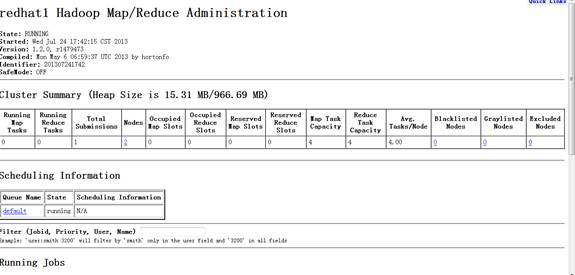
2、运行hadoop自带的wordcount示例
依次执行命令:
echo “It is a dog”> input1
echo "it is not a dog" > input2
hadoop fs -mkdir input
hadoop fs -copyFromLocal /root/input* input
hadoop jar /usr/local/hadoop-1.2.0/hadoop-examples-1.2.0.jar wordcount input output
可以查看运行状态http://192.168.24.250:50030

查看运行结果
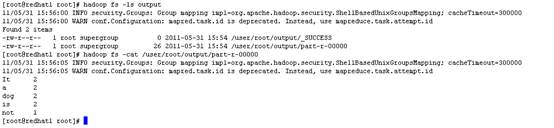
至此全部成功!
相关文章推荐
- DayDayUP_大数据学习课程[1]_hadoop2.6.0完全分布式集群环境和伪分布式集群搭建
- 学习搭建Hadoop+HBase+ZooKeeper分布式集群环境
- 大数据hadoop入门学习之集群环境搭建集合
- VirtualBox+CentOs虚拟集群搭建配置hadoop2.2.0学习环境
- Hadoop学习之HBase的集群环境搭建
- Hadoop学习(1):利用虚拟机搭建Hadoop集群环境
- spark学习1--centOS7.2下基于hadoop2.7.3的spark2.0集群环境搭建
- hadoop学习之路(一)hadoop集群服务搭建
- Docker环境下Hadoop分布式集群搭建
- hadoop、zookeeper、hbase、spark集群环境搭建
- spark 1.5、hadoop 2.7 集群环境搭建
- SSH简介与Hadoop集群环境搭建之 SSH免密钥登录
- hadoop2.6.2集群环境搭建在经过几天的环境搭建,终于搭建成功,其中对于hadoop的具体设置倒是没有碰到很多问题,反而在hadoop各节点之间的通信遇到了问题,而且还反复了很多遍,光虚拟机就重
- hadoop集群环境搭建之伪分布式集群环境搭建(一)
- hadoop入门学习系列之五Eclipse下搭建Hadoop2.6.5开发环境并写wordcount
- hadoop集群环境的搭建
- 大数据学习系列之八----- Hadoop、Spark、HBase、Hive搭建环境遇到的错误以及解决方法
- 搭建Oracle RAC 学习环境之---数据库集群软件安装
- 搭建hadoop集群环境
- 搭建hadoop2.6.0集群环境
